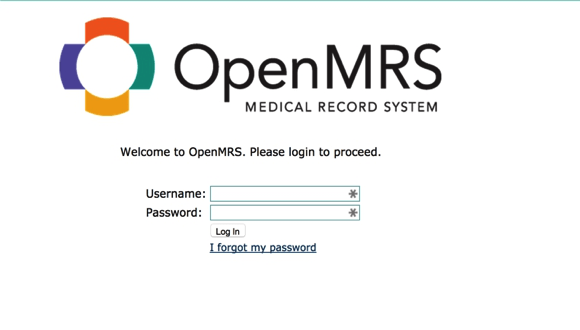
Установка OpenMRS (Open Medical Record System) на Debian/Ubuntu/Mint
Вчера заказчик попросил установить OpenMRS, по этому, я хочу написать статью «Установка OpenMRS (Open Medical Record System) на Debian/Ubuntu/Mint» по установке и настройке данной системе. Я сталкиваюсь с ней в первый, опишу что и как нужно делать чтобы в следующий раз быстренько все установить.
OpenMRS является совместным проектом с открытым исходным кодом для разработки программного обеспечения для поддержки качества медицинского обслуживания в развивающихся странах. Она выросла из критической необходимостью активизировать лечение ВИЧ-инфекции в Африке, но с самого начала она была задумана для общего назначения электронных медицинских записей, которые могли бы поддержать полный спектр медицинских процедур.
Перед установкой OpenMRS, вы должны установить Java 1.6, сервер MySQL и Apache Tomcat 6 на сервер. Будьте внимательны в том что OpenMRS не поддерживает Java 1.7 и Tomcat 7 или более поздней версии, так что не устанавливайте их, а если уже установили, то удалите их.
Для установки Java на вашем сервере Ubuntu или Debian , выполните следующие действия:
# sudo apt-get install openjdk-6-jdk
Теперь, у нас есть JDK 6. Затем установите сервер MySQL и Tomcat следующим образом. Чтобы установить, MySQL на Ubuntu, откройте терминал и выполните следующую команду:
# sudo apt-get install mysql-server mysql-client
Во время установки MySQL, вам будет предложено установить MySQL root пароль. По этому придумайте или сгенерируйте его, потом введите пароль в поле. Так же введите еще 1 раз пароль повторно.
Теперь, давайте установить Tomcat следующим образом:
# sudo apt-get install tomcat6 tomcat6-admin tomcat6-common tomcat6-user tomcat6-docs tomcat6-examples
Вы можете перейти на главную страницу Apache Tomcat, используя URL-адрес:
http://_your_ip_address:8080

По соображениям безопасности, используя менеджер веб-приложение нужно ограничить пользователей с ролью «менеджер». host-manager- веб-приложение ограничивающее пользователей с ролью «администратора». Пользователи определены в /etc/tomcat6/tomcat-users.xml. Давайте включим пользователя «администратор», чтобы развернуть OpenMRS из окна Tomcat Manager:
# vim /etc/tomcat6/tomcat-users.xml
[...] <role rolename="manager"/> <user name="admin" password="S6746N3w" roles="manager" /> [...]
Перезапуск службы Tomcat.
# sudo service tomcat6 restart
Теперь, вы можете получить доступ к менеджеру Tomcat, используя URL:
http://your_ip_address:port/manager/html
Введите имя пользователя и пароль, которые мы определили в файле tomcat-users.xml.
На рисунке что ниже, представленный мой tomcat manager. Отсюда, мы можем развернуть OpenMRS.
Установка OpenMRS
Переходим на страницу загрузки OpenMRS и скачиваем предприятие OpenMRS (openmrs.war файл) последней версии. Создайте директорию для OpenMRS, и измените владельца этого каталога для пользователя tomcat6:
# sudo mkdir /usr/share/tomcat6/.OpenMRS/ # sudo chown -R tomcat6 /usr/share/tomcat6/.OpenMRS/
После загрузки файла openmrs.war, необходимо открыть диспетчер tomcat, используя URL http://your_ip_address:8080/manager/html. Перейдите в раздел Deploy, и укажите путь к файлу openmrs.war. Нажмите кнопку Deploy чтобы начать развертывание OpenMRS, как показано на рисунке ниже.
Это займет определенное время, по этому ждем минут наверное 10-15. После чего вы должны увидеть:
Нажмите на OpenMRS ссылку /openmrs в разделе Application или перейдите на http://your_ip_address:8080/openmrs чтобы приступить к установке. На следующем скриншоте выбираем нужный нам язык ( я выбрал английский).
Выберите тип вашего установке и нажмите кнопку «Стрелка вперед». OpenMRS имеет три типа установки называется Simple, Advanced и Testing соответственно.
Simple Installation (Простая установка):
Эта опция позволяет устанавливать OpenMRS путем создания новой базы данных с демонстрационными данными. Это подходит, чтобы опробовать систему на локальном компьютере. Для этой опции требуется сервер MySQL который работает на локальной машине, слушая адрес локального хоста. Вам нужно будет предоставить пароль суперпользователя MySQL.
Advanced Installation (Расширенная установка):
Эта опция позволяет вам выбрать адрес базы данных, имя и т.д., и настроить все параметры установки. Выберите этот вариант, если вы устанавливаете OpenMRS в производственной среде.
Testing Installation (Тестирование Установка):
Эта опция позволяет копировать данные из рабочей базы данных и upgrade/test версию OpenMRS в безопасном / отдельном режиме (safe/separate).
Как я хочу, чтобы проверить его на моей локальной машине, я выбрал 1-й тип установки.
Введите пароль от MySQL суперпользователя . Запишите имя пользователя / пароль от OpenMRS по умолчанию . Вы должны изменить учетные данные по умолчанию сразу же после входа в систему (admin\Admin123). Если вы хотите добавить демонстрационные данные в базу данных, выберите «yes» и нажмите кнопку «Стрелка вперед». Собственно я это и сделал:
Теперь, все необходимые входные было собрано и готово к обработке. Нажмите кнопку со стрелкой вправо, чтобы создать таблицы, данные и т.д. Это может занять до нескольких минут.
Установка OpenMRS началася.
После завершения, вы попадете на главный экран OpenMRS. Введите имя пользователя и пароль. Как я уже говорил, по умолчанию имя пользователя / пароль — admin/Admin123. Вводим эти данные и входим в нашу систему, сейчас поменяем пароль по умолчанию. В качестве меры предосторожности, мы должны изменить административный пароль пользователя по умолчанию. Чтобы сделать это, перейдите в свой профиль в верхнем правом углу панели. Перейдите во вкладку «change login Info», и ввести старый пароль и новый пароль дважды.
Теперь выйдите из системы и войдите обратно в OpenMRS уже с новым паролем. Перейти в раздел администрирования. Отсюда вы можете создать / управлять пользователями & пациентами, посещениями пациентов, приказами, программы и все виды административных задач, связанных с больницей.
Возникла проблема о нехватки памяти для Tomcat и Java. Решаем это следующим образом:
# sudo vim /etc/default/tomcat6
ищем (у меня это 21-я строка):
JAVA_OPTS="-Djava.awt.headless=true -Xmx128m -XX:+UseConcMarkSweepGC"
И делаем замену на :
JAVA_OPTS="-Djava.awt.headless=true -Xms1024m -Xmx2048m -XX:+UseConcMarkSweepGC"
Сохраняемся и перезагружаем сервер tomcat:
# sudo service tomcat6 restart
Можно решить еще одним способом эту проблему, нужно открыть файл setenv.sh он находится в /tomcat/bin и добавляем в него:
# vim /usr/share/tomcat6/bin/setenv.sh
#!/bin/sh export CATALINA_OPTS="-Xms1024m -Xmx2048m"
Выставим права и владельца на файл:
# chmod +x setenv.sh # chown tomcat6:tomcat6 setenv.sh
Открываем файл catalina.sh, и обавляем setenv.sh:
# vim /usr/share/tomcat6/bin/catalina.sh
CLASSPATH= if [ -r "$CATALINA_BASE/bin/setenv.sh" ]; then . "$CATALINA_BASE/bin/setenv.sh" elif [ -r "$CATALINA_HOME/bin/setenv.sh" ]; then . "$CATALINA_HOME/bin/setenv.sh" fi
Перезапускаем tomcat:
# sudo service tomcat6 restart
PS: Больше информации я предоставлю попозже или пишите в комментариях и я постараюсь помочь.
Вот и все, я завершил данную статью «Установка OpenMRS (Open Medical Record System) на Debian/Ubuntu/Mint», можете использовать ее.
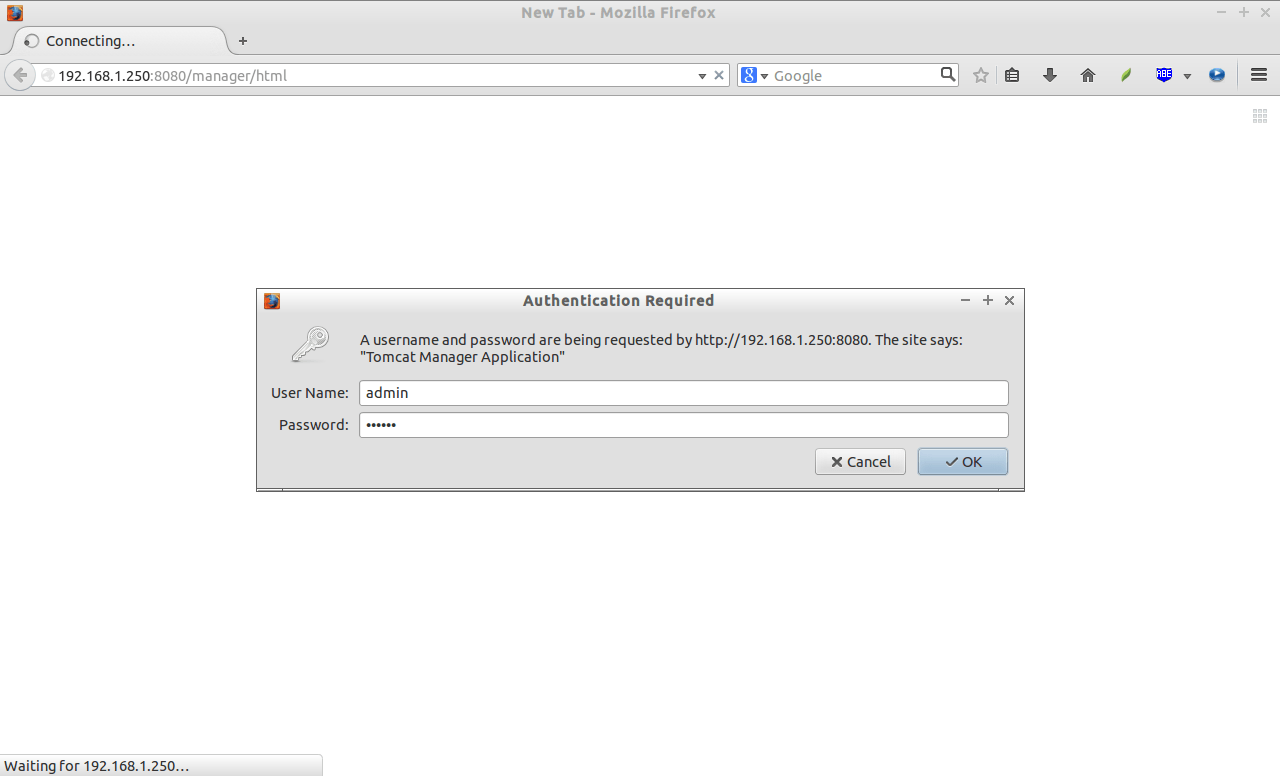

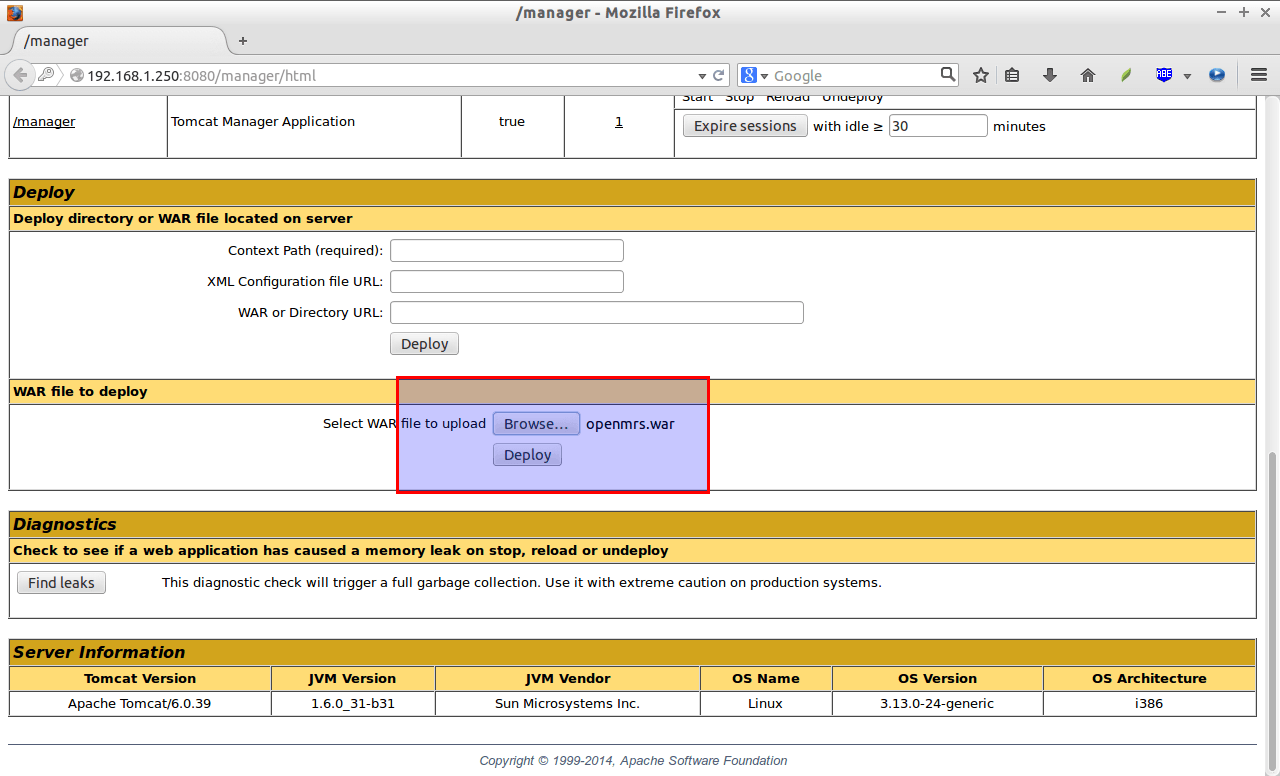




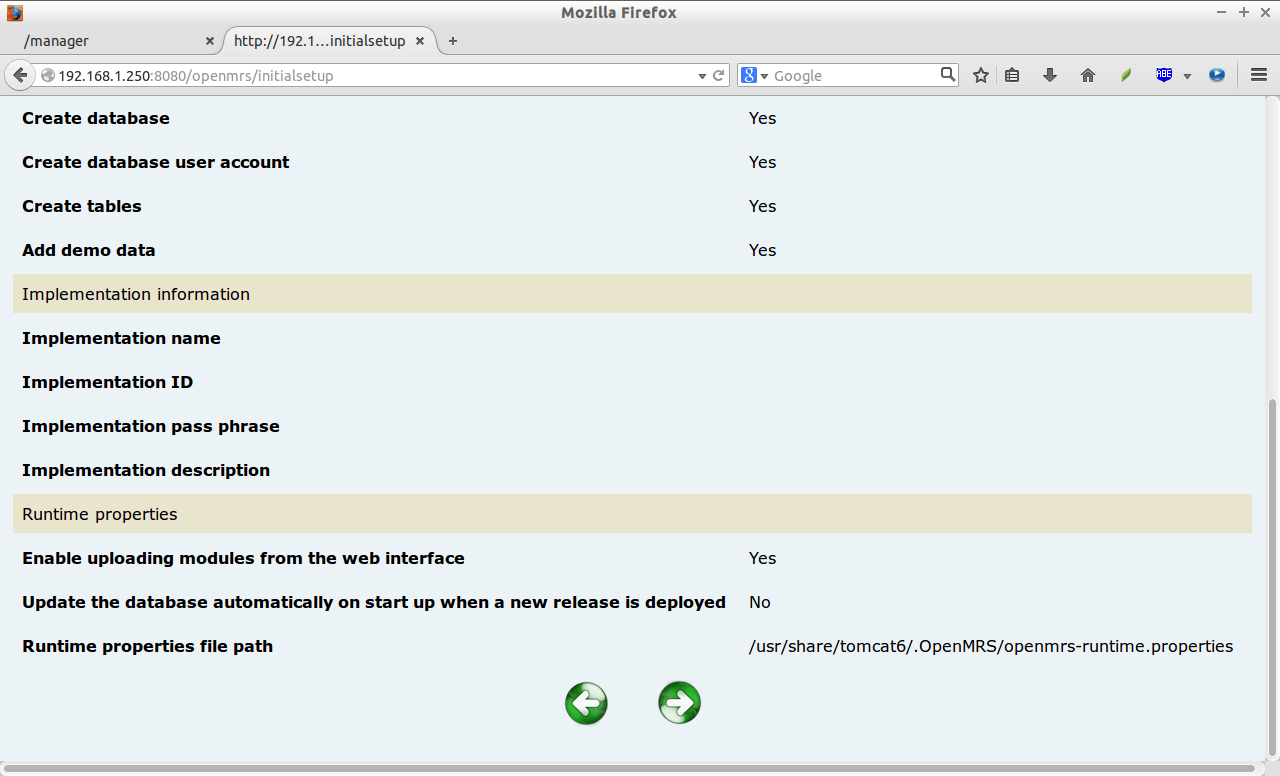
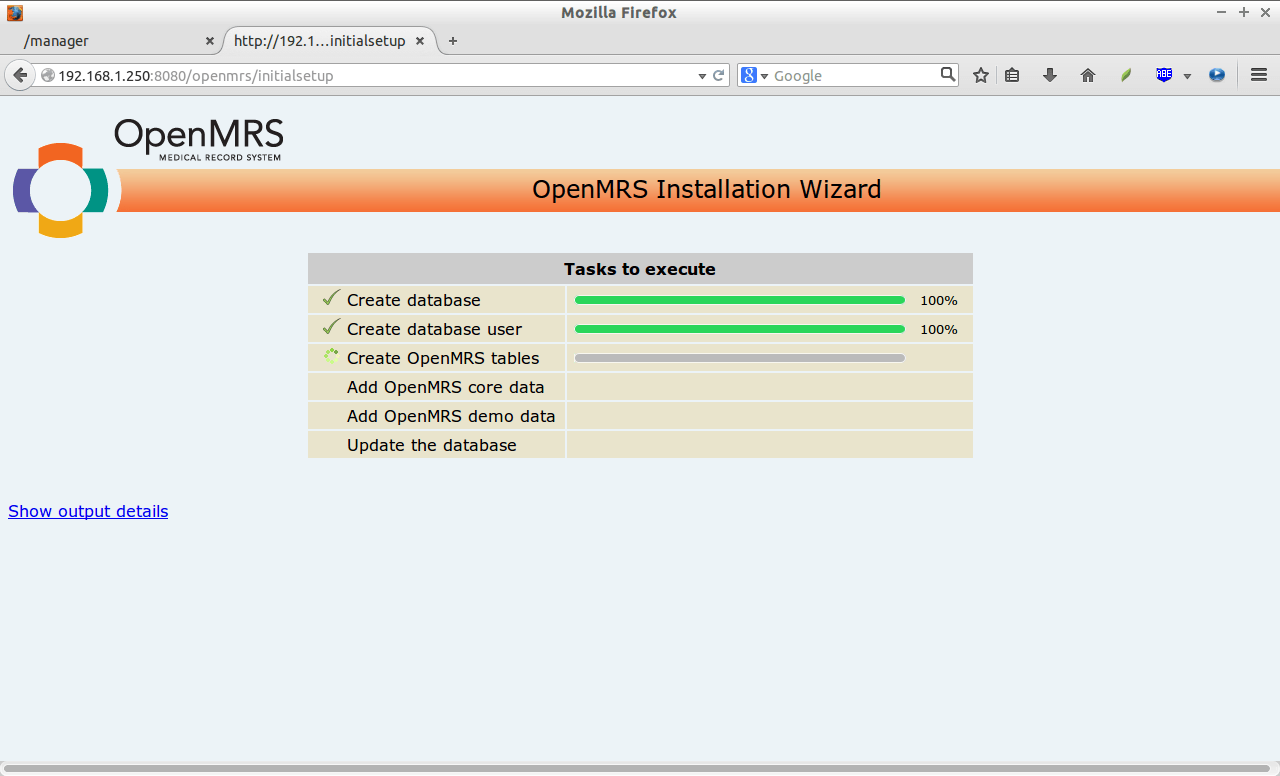
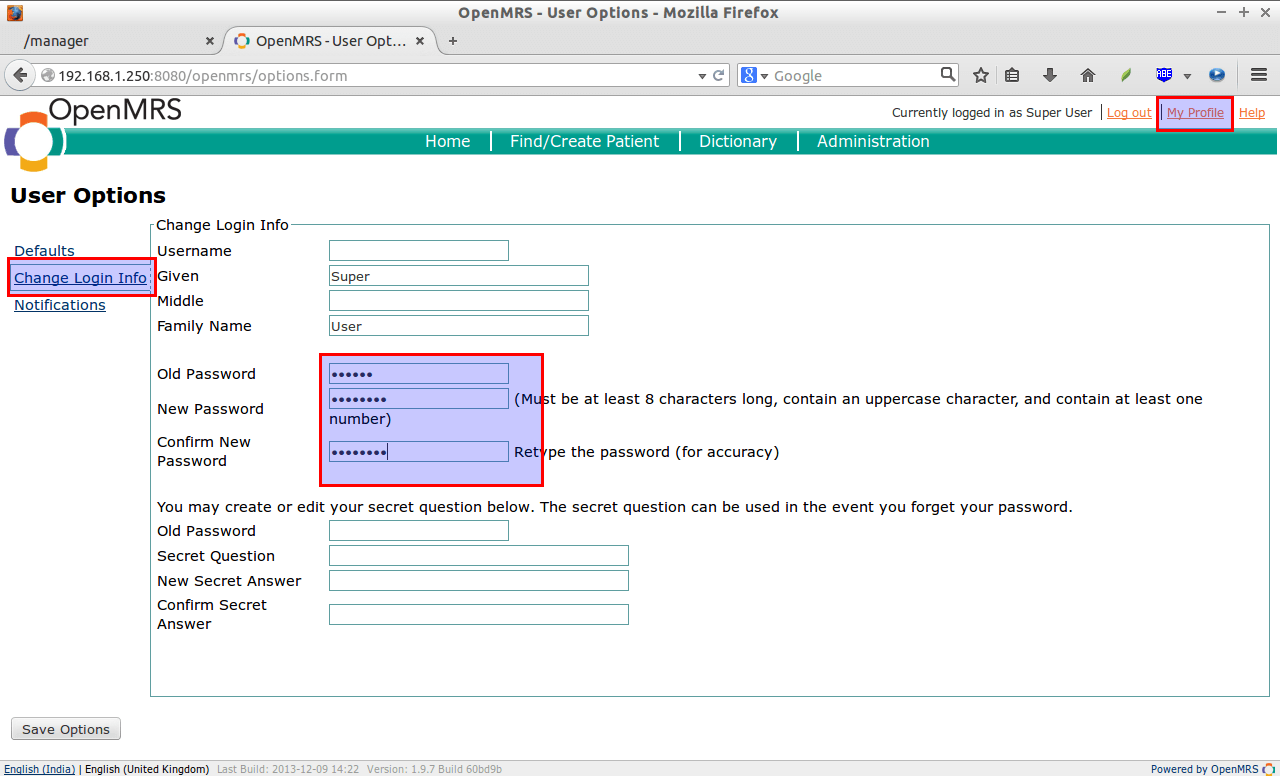

Здравствуйте. Давно хотел побольше узнать об этой программе, но изза моего хромого английского, не смог ничего путного разобрать. Хотелось бы узнать работает ли ОпенМРС на Винде, есть ли какие нибудь подводные камешки.. )) Заранее спасибо за ответ
Данный блог, предполагает использование Unix/Linux ОС. Для получения дополнительной информации по работе данной CRM на windows ОС прийдется обратится к гуглу.
Понял. А у меня есть дистрибутив СентОС. Только я ни разу не сталкивался с линухом, не знаю как это работает. Поэтому хотелось бы узнать про винду. А если не сойдутся они, тогда не против того чтобы попробовать сентос. Заранее спасибо